Hvorfor endre posisjon på Snapchat og hvordan du gjør det på 3 måter
Snapchat er en morsom og aktiv app som mange bruker hver dag. En av funksjonene lar andre se hvor du er, men ikke alle ønsker å vise sin virkelige posisjon. Noen ganger vil du bare være privat, leke med venner eller låse opp kule filtre fra et annet sted.
Derfor er læring hvordan endre posisjon på Snapchat kan virkelig hjelpe. I denne veiledningen viser vi deg trygge og enkle måter å gjøre det på. Fortsett å lese, følg trinnene, og snart vil du vite hvordan du tar full kontroll over Snap Map-en din.
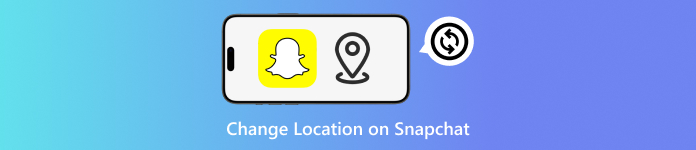
I denne artikkelen:
Del 1: Hvorfor endre Snapchat-posisjon
Noen ganger ønsker folk å endre Snapchat-posisjonen sin. Det betyr at de vil at det skal se ut som om de er på et annet sted. Det finnes reelle grunner til at de gjør dette. La oss se på hver enkelt på en annen måte.
1. For å låse opp filtre og linser
Snapchat tilbyr spesielle filtre og linser noen steder. Disse kalles geofiltre. De vises bare når du er på det stedet. Hvis du forfalsker posisjonen din, kan du få disse filtrene selv om du ikke egentlig er der – noen liker å bruke sjeldne filtre for moro skyld eller for å se kule ut.
2. For å beskytte personvernet ditt
Snapchat har et kart. Det viser vennene dine hvor du er, men ikke alle vil at andre skal se deres virkelige posisjon. Å endre posisjonen din hjelper deg å holde deg trygg. Det hindrer fremmede eller til og med venner i å vite hvor du bor eller henger.
3. Å lure Snap Map for moro skyld
Noen liker å tulle med vennene sine. De flytter Snapchat-posisjonen sin til morsomme steder som Nordpolen eller i verdensrommet. Det er ikke dårlig eller skadelig. Det er bare for å le.
4. For å få tilgang til Snapchat-funksjoner i andre land
Noen Snapchat-funksjoner kommer først i visse land. Hvis du ikke er i det landet, vil du ikke se dem. Men hvis du endre plasseringen din, kan det hende du får disse funksjonene tidlig. Det fungerer for filtre, spill eller til og med annonser.
5. For bedre stripekontroll mens du reiser
Hvis du er i et annet land, kan Snapchat oppføre seg rart. Tidssoner kan ødelegge vennestrekene dine. Noen endrer Snapchat-posisjonen sin tilbake til hjemlandet sitt. Det bidrar til å holde strekene deres i gang uten pauser.
Del 2: Endre Snapchat-posisjon med en posisjonsveksler
Hvis du slår av posisjonen din på Snapchat, skjules hvor du er. Men hvis du endrer posisjonen din i stedet, kan du gjøre enda mer. Du kan skjule din virkelige posisjon av personvernhensyn, få tilgang til nye klistremerker, filtre og funksjoner laget for andre steder. Det er der imyPass iLocaGo kan hjelpe.
Denne posisjonsendren kan hjelpe deg med å endre enhetens posisjon på bare sekunder. Du kan til og med late som du går eller kjører. Bare velg steder, så lager programmet en rute som får den til å se ekte ut. Det er trygt, enkelt og krever ikke jailbreaking. Med den kan du flytte Snap Map-prikken din hvor som helst i verden.
Er du spent på å lære hvordan du endrer Snapchat-posisjonen din? Så følg trinnene som presenteres uten videre.
Gå først til den offisielle nettsiden til imyPass iLocaGo. Last ned og installer programmet på Windows- eller Mac-datamaskinen din.
Slå den Start -knappen og koble enheten til datamaskinen ved å velge USB-tilkobling eller Trådløs tilkoblingNår du er tilkoblet, velg Endre plassering fra alternativene.
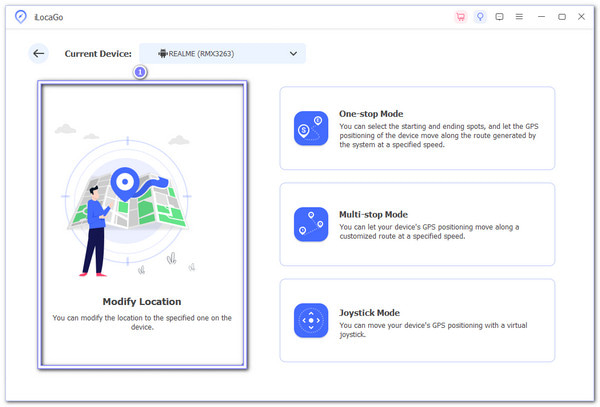
Et kart vil vises på skjermen. Nå har du to valg:
- Bruk musen til å dra den blå nålen til ønsket sted.
- Eller skriv inn den nye byen eller adressen i den øverste boksen.
Du kan velge hvor som helst, Tokyo, Paris eller hjemme hos vennen din.
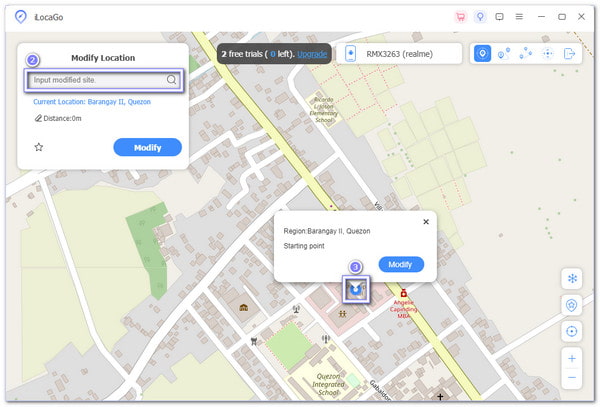
Når nålen er på ønsket sted, klikker du EndreKartet vil oppdateres. Nå har enhetens posisjon endret seg, og Snapchat vil tro at du er på det stedet. Så åpne Snapchat, gå til Snap Map, så ser du deg selv på den angitte posisjonen. Det fungerer med en gang!
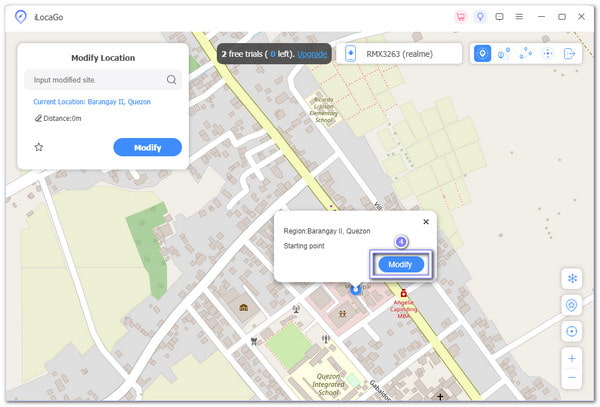
Ekstra tips: Bortsett fra Snapchat, kan du også bruke imyPass iLocaGo til å endre posisjonen din på andre populære apper, som Spotify, Tinder, Humleog mer. Det hjelper deg med å utforske mer innhold, finne nye kontakter med folk i andre områder, eller bare nyte bedre appfunksjoner.
Del 3: Endre Snapchat-posisjon med en proxy
Ikke alle telefoner ser like ut, men de fleste Android-enheter følger de samme trinnene når du konfigurerer en proxy. Det hjelper deg med å endre hvor Snapchat tror du er. Med riktig proxy og noen få enkle trykk kan du få Snapchat til å tro at du er et annet sted, selv om du bare sitter hjemme, ikke på det stedet.
Hvordan endrer jeg Snapchat-posisjonen min til en annen posisjon? Sjekk ut trinnene nedenfor.
Først låser du opp telefonen. Åpne Innstillinger app, søk etter og velg Wi-Fi, og velg nettverket du bruker nå. Trykk deretter på Utstyr knapp eller noe sånt Avanserte innstillingerDet åpner flere alternativer som proxy- og IP-innstillinger.
Se etter Fullmakt seksjon. Trykk på den og velg HåndbokDu vil nå se to bokser: IP-adresse og HavnGå til Webshare-kontoen din. Finn din Proxy-liste og kopier IP-adressen og portadressen. Skriv dem nøye inn i boksene. En liten feil, og det vil ikke fungere.
Nå er det på tide å sjekke tilkoblingen. Webshare gir deg to måter å logge inn på.
Alternativ 1: Brukernavn og passord
Kopier innloggingsdetaljene dine fra proxylisten. Hvis telefonen din ber om dem, skriver du dem inn.
Alternativ 2: Hvitlist IP-adressen din
Gå tilbake til Webshare-dashbordet ditt. Finn delen for hviteliste for IP-adresser. Legg til telefonens IP-adresse. Nå vil Webshare vite at det er deg. Du trenger ikke å skrive inn et passord.
Nå som proxyen din fungerer, åpner du Snapchat. Den skal nå tro at du er på stedet du valgte. Prøv å se etter filtre eller Snap Map-oppdateringer. Du vil legge merke til at det samsvarer med proxy-plasseringen din.
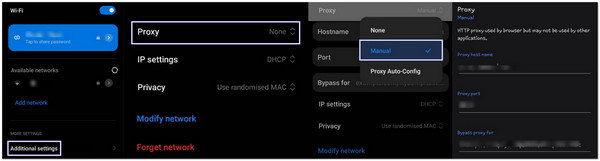
Del 4: Endre Snapchat-posisjon ved hjelp av falsk GPS
Vil du se ut som om du er i en ny by uten å bevege deg en tomme? Denne falske GPS-appen fra ByteRevApps lar deg gjøre det med ett trykk. Den er laget for testing, men fungerer også utmerket for apper som Snapchat. Hvis den er riktig konfigurert, vil Snap Map vise hvilken som helst plassering du velger, uten behov for GPS.
Gå, lær hvordan du endrer posisjon på Snapchat-kartet nedenfor:
Installer Fake GPS fra ByteRevApps på enheten din.
Åpen Innstillinger på telefonen din. Bla ned til Om telefonen. Finn ByggenummerTrykk på den 7 gangerDu vil se en melding som sier: «Du er nå en utvikler!»
Gå tilbake til Innstillinger. Trykk på System eller søk etter Utviklermuligheter og velg den. Bla, trykk Velg falsk plasseringsapp, og velg Falsk GPS-posisjon.
Åpne Fake GPS-appen. Flytt kartet med fingeren. Zoom inn og velg stedet ditt, Paris, Tokyo, hvor som helst! Trykk på Spille -knappen, og det vil dukke opp en melding som sier: "Falsk plassering aktivert".
Åpne Snapchat nå. Sjekk Snap kart eller bruk filtre. Den vil matche den falske plasseringen du nettopp anga.
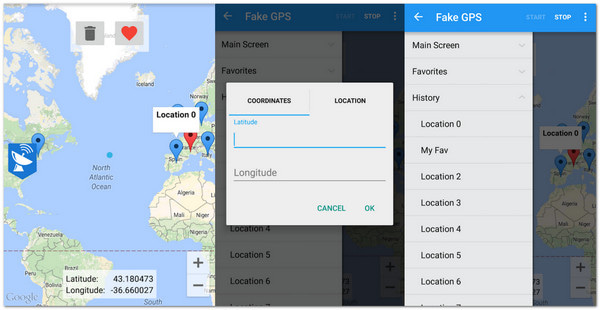
Konklusjon
For å oppsummere, det finnes faktisk mange grunner til å endre posisjon på Snapchat. Kanskje du vil utforske nye filtre, holde deg privat, eller bare ha det gøy med vennene dine. Uansett hva grunnen din er, kan vi hjelpe deg med å oppnå det.
Nå, du vet hvordan endre Snapchat-posisjonen din til en annen posisjon på riktig måte. Med hjelp av imyPass iLocaGo, kan du nyte flere funksjoner, låse opp morsomt innhold og kontrollere hvor Snapchat tror du er, alt uten å forlate hjemmet ditt.
Hot løsninger
-
GPS-plassering
- Beste Pokémon Go-plasseringer med koordinater
- Slå av posisjonen din på Life360
- Hvordan endre plassering på iPhone
- Anmeldelse av iSpoofer Pokemon Go
- Angi virtuelle plasseringer på iPhone og Android
- TikTok Spor posisjonen din
- Monster Hunter Now Joystick
- Gjennomgang av IP Location Finder
- Endre Mobile Legends plassering
- Endre plassering på Tiktok
-
Lås opp iOS
-
iOS-tips
-
Lås opp Android

